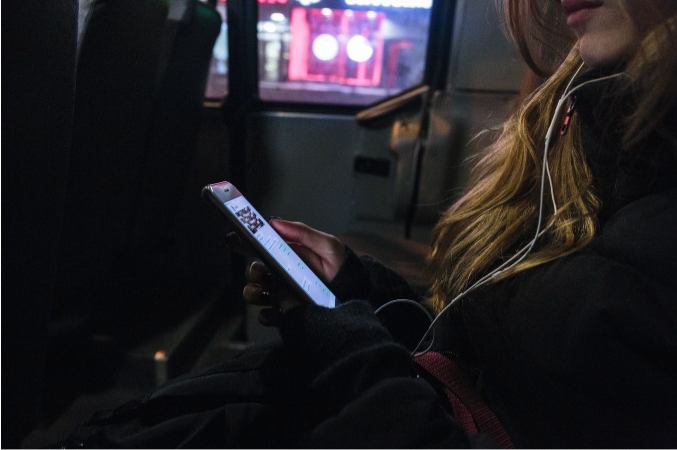あなたが知っておくべき最高のAndroidスタートアップマネージャー

あなたのPCと同じように、ほとんどそれぞれと スマートフォンにインストールするすべてのアプリは、それ自体を起動しようとします 実際にデバイスを起動したとき。さまざまなアプリを介して提供される機能にすばやくアクセスできるため、これは実際には良いことです。しかし、良いことをやりすぎると悪いこともあります。つまり、デバイスと一緒に起動するアプリが多すぎる場合です。デバイスの起動時間も劇的に増加し、システムメモリが不足しているために急速に遅くなる可能性があります。この記事では、知っておくべき最高のAndroidスタートアップマネージャーについて説明します。さぁ、始めよう!
Windowsとは異なり、 アンドロイド アプリが起動しないようにするためのネイティブオプションはありません。ただし、ありがたいことに、サードパーティのROMまたはアプリを介してこれを行うことができます。これを回避するために、起動時に起動するすべてのアプリを管理することもできる、最高のAndroidスタートアップマネージャーアプリをいくつか見てみましょう。
あなたが知っておくべき最高のAndroidスタートアップマネージャー
Android用アシスタント
Assistant for Androidは、実際、私が毎日使用しているお気に入りのアプリの1つです。 Assistant for Androidの最も優れている点は、それが小さな小さなアプリであり、システムリソースが非常に少ないことです。 Assistant for Androidを使用すると、次のことができます ユーザーがインストールしたアプリやシステムアプリ、およびサービスが起動時に自動起動しないようにします 。アプリを選択して、その横にあるスイッチを切り替えるだけです。何よりも、Assistant for Androidは、オプションを実際に隠したり、見つけにくくしたりすることはありません。あなたが持っているほとんどすべてのものがメイン画面にきちんと配置されています。ワンクリックで必要なツールにアクセスできるようになります。ですから、使いやすさという点では、実はとても良いグレードになっています。

スタートアップアプリを停止するために、どうやってそれを使うことができますか? また、Android用のアシスタントをインストールして開くこともできます。メイン画面で、下にスクロールして、オプションを見つけます スタートアップマネージャー そしてそれを開きます。これで、ユーザーがインストールしたアプリも表示されます。右にスワイプすると、システムアプリとサービスが表示されます。起動時にアプリの自動起動をオフにしたい場合。次に、その横にあるスイッチをオフの位置に切り替えるだけです。
価格: Assistant for Androidは完全に無料で、広告が含まれています。アプリ内購入と一緒に広告を削除することもできます。
wbuはテキストメッセージで何を表していますか
スタートアップマネージャー|アンドロイドスタートアップマネージャー
Startup Managerは、実際には、自動起動アプリに取り組むために特別に設計された非常に単純なアプリです。実際にはそれ以上でもそれ以下でもありません。実際、All-in-OneToolboxアプリを作成したのと同じ人たちと一緒に設計されました。アプリを使用するとき、私が本当に気に入っていることの1つは、アプリの自動起動をオフにするだけではないことです。ただし、自動開始リストにアプリを追加することもできます。これは、ブラックリストやホワイトリストによく似ています。この機能は、デバイスを起動するたびにアプリを自動起動する場合に特に便利です。

まあ、それでもいいのですが、どういうわけか、このアプリのフォントサイズは本当に小さく、ほとんどの場合、実際に使用するのは難しいです。そうは言っても、それは私のテストでも正常に機能しました。オールインワンツールボックスアプリから取得するすべての追加ツールが気に入らない場合は、スタートアップマネージャーも試すことができます。
スタートアップアプリを停止するためにそれを使用する方法: スタートアップマネージャーは本当に使いやすいです。アプリを開いて、アプリ名の横にあるXアイコンをクリックするだけで、準備完了です。スタートアップリストにアプリを追加するには、[カスタマイズ]タブに移動し、[スタートアップアイテムの追加]ボタンもタップします。
価格: Startup Managerは完全に無料で、広告が含まれています。
オールインワンツールボックス|アンドロイドスタートアップマネージャー
名前が示すように、All-In-One Toolboxは、Androidスマートフォンを管理するための一連のツールで構成されています。それらのツールの1つは ブートスピードアップ これにより、ユーザーがインストールしたアプリとシステムアプリの両方を数回タップするだけでオフにできます。ブートスピードアップモジュールとアプリ以外にも、他にも多くの便利なツールがあります。と同じように ジャンククリーナー、バッチアプリアンインストーラーまたはインストーラー、システムアプリアンインストーラー、システム情報プロバイダー、組み込みのファイルマネージャー、アプリムーバー。 また、アプリを電話のメモリから外部SDカードに移動することもできます。

iPhone用のmightytextの代替
アプリは両方と一緒に動作します ルート権限を取得されたデバイスとルート権限を取得されていないデバイス 。ただし、デバイスがルート化されていない場合、システムの制限により、一部の高度な機能にアクセスできません。たとえば、システムアプリをアンインストールするには、実際にルートアクセス権が必要です。
スタートアップアプリを停止するためにそれを使用する方法:
Playストアからオールインワンツールボックスをインストールして開きます。次に、上部のナビゲーションバーにも表示されるブリーフケースアイコンをクリックするだけです。下にスクロールして、オプションを見つけて選択します ブートスピードアップ 。次に、アプリの横にあるボタンをに切り替えます オフ デバイスを起動するたびに起動時に起動しないようにするための位置。あなたたちがしたい場合は、あなたはそれからすることができます すべてのアプリが自動的に起動しないようにする 起動時にをタップして すべて無効にする ボタン。ただし、このオプションを使用する場合は、実際には意図しない問題が発生する可能性があるので注意してください。
価格: アプリは完全に無料で、広告も含まれています。広告を削除するには、月額または年額のサブスクリプションも購入する必要があります。
ブートマネージャー[ルート] |アンドロイドスタートアップマネージャー
このリストにあるすべてのアプリの中で、BootManagerはデバイスが必要な唯一のアプリです ルート権限を取得され、Xposedフレームワークがインストールされています 。そうしないと、アプリは実際には意図したとおりに機能しません。 Assistant for Androidと同じように、BootManagerは実際には小さな小さなアプリです。それは、単純で非常に使いやすいときにそれが言うことをします。起動時に実行したいアプリを選択するだけで、アプリは他のすべてのアプリを自動的にオフにします。アプリはroot権限で実行されるため、 無効にしたアプリは、手動で開かない限り起動しません。または、スケジュールされたタスクもあります 。あなたたちが根ざしたデバイスを持っているなら、BootManagerを試してみて、それがあなたのためにどのように機能するかを見てください。

スタートアップアプリを停止するためにそれを使用する方法: Playストアからアプリをインストールして開く必要があります。メイン画面で、アプリはすべてのアプリを一覧表示します。皆さんがアプリを選択する他のアプリとは異なり、ブートマネージャーとともに無効にする必要があります。システムの起動時に実行するアプリを選択する必要があります。チェックされていないアプリはすべて自動的に無効になります。しかし、私たち全員がたくさんのアプリを持っているので、これも直感に反するように聞こえるかもしれません。この方法は実際には完全に理にかなっています。
価格: Boot Managerは無料で、広告が含まれています。
高度なタスクマネージャー|アンドロイドスタートアップマネージャー
Advanced Task Managerは、実際にそれを簡単にするもう1つのアプリです。 Androidのスタートアップアプリをオフにするため。 Assistant forAndroidやStartupManagerの場合と同様に、無効にするアプリを選択するだけです。そして、アプリはあなたのためにも仕事をします。何らかの理由で、Androidでスタートアップアプリを強制終了するためのオプションは深く埋もれており、それを見つけるには少し掘り下げる必要があります。それ以外は、アプリは正常に動作し、Androidのスタートアップアプリを非常に簡単にオフにします。

スタートアップアプリを停止するためにそれを使用する方法: Advanced TaskManagerをインストールして開きます。ホーム画面で、メニューアイコンをクリックします。そして、 設定 。ダウンロードをスクロールして、オプションを見つけます スタートアップキル 横にあるスイッチを オン 位置も。次に、トグルスイッチのすぐ横にある[設定]アイコンをクリックします。ポップアップ画面で、オプションを選択します 特定のアプリを殺す 次に、デバイスの起動時に無効にするアプリを選択します。それだけです。
価格: アプリは無料で、広告も含まれています。
lgg3温度センサー
結論
さて、それはすべての人々でした!このAndroidスタートアップマネージャーの記事が気に入っていただければ幸いです。それについてのフィードバックをお寄せください。また、この記事に関連する質問や問題がある場合もあります。次に、下のコメントセクションでお知らせください。間もなくご連絡いたします。
すてきな一日を!